电脑中的Norton Security杀毒软件怎么设置禁止软件联网
今天给大家介绍一下电脑中的Norton Security杀毒软件怎么设置禁止软件联网的具体操作步骤。
1.打开Norton Security的设置
1. 首先打开电脑,找到桌面上的“Norton Security”软件,双击打开,进入主页面后,点击右上方的“设置”选项。

2. 如图,进入设置页面后,找到“防火墙”选项,点击。

3. 在打开的“防火墙”页面,上方切换到“程序控制”选项下。

2.禁止软件联网
1. 在打开的“程序控制”选项下,找到想要禁止联网的软件程序,选中后,点击下方的“修改”按钮。

2. 如图,进入规则页面后,继续点击下方的“修改”按钮。

3. 进入修改规则页面,点选上“阻止:不允许与此规则匹配的连接”的选项,然后点击右下方的“确定”按钮。
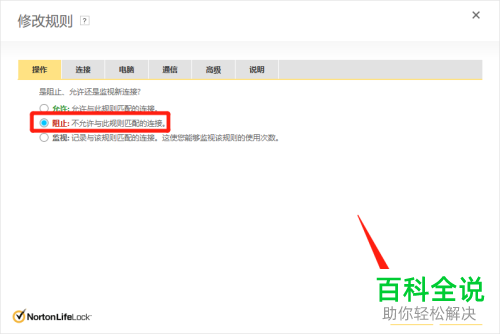
4. 这时,返回到“规则”页面,就可以看到该软件程序由原来的“允许”显示成了“阻止”,继续点击“确定”按钮。

5. 接着再次返回到上一层“设置”页面,最后点击底部的“应用”按钮即可完成设置。

以上就是电脑中的Norton Security杀毒软件怎么设置禁止软件联网的具体操作步骤。
赞 (0)

